多機能すぎるところが難点ですが、そこを除けば最有力候補のビデオ会議システムです。
マイクロソフトでは、2011年度から大規模企業向けにLyncと言うテレビ会議ができるアプリケーションを公開していました。私は、サービス開始当初からずっと使用しています。
マイクロソフトでは「Microsoft Teams」が後継のアプリケーションとして主流になっており、無料で利用できます。
※有料版であれば、録画までできます。
作業手順:Teams ビデオ会議をゼロから無料でする
以下の流れで実施します。マイクロソフトアカウントは、誰でも半強制的に作らされていると思うので、2番から説明します。
- マイクロソフトアカウントを取得する
- 代表者がTeamを作成する
- 代表者がメンバーを招待する
- メンバーがチームに参加する
- 誰かが「今すぐ会議」を実行する
- メンバーが会議に参加する
『チャット、会議、通話、コラボレーション | Microsoft Teams』にアクセスし、「サインイン」をクリックします。
補足:Web版もあるけどアプリ版の勧誘が凄すぎる
Web版も素晴らしく良かったです。
しかし、アプリ版の勧誘が凄いので素直にアプリ版を使いましょう。
代表者がTeamを作成する
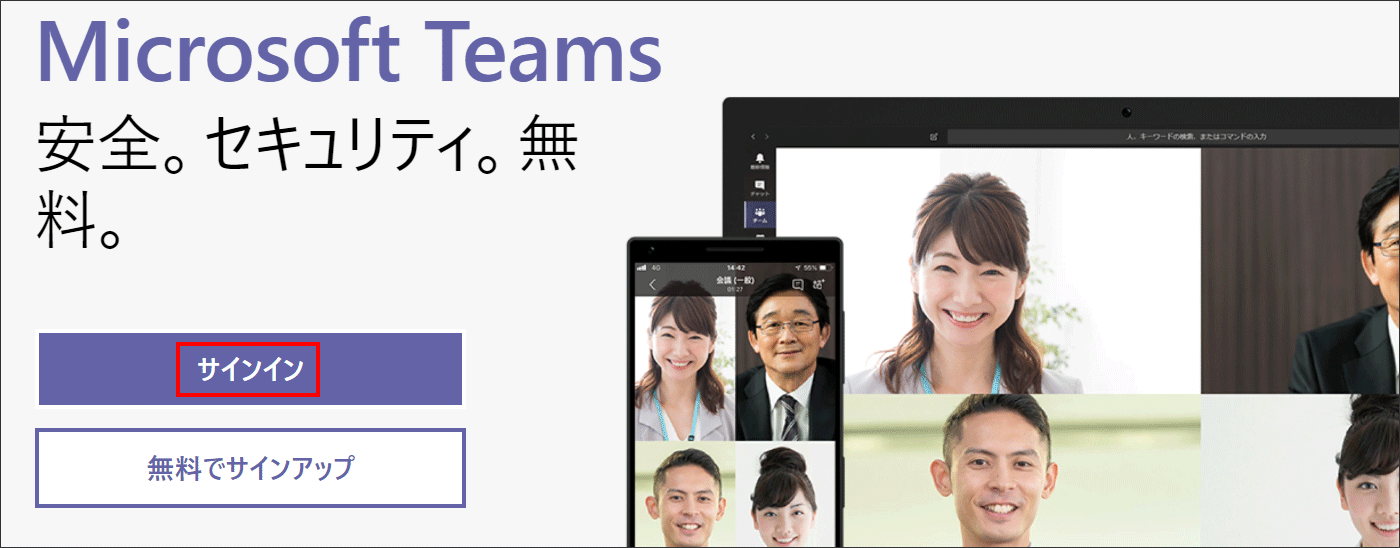
ログインしたいアカウントとパスワードを入力します。

Web版とアプリ版があります。Webアプリでログインします。
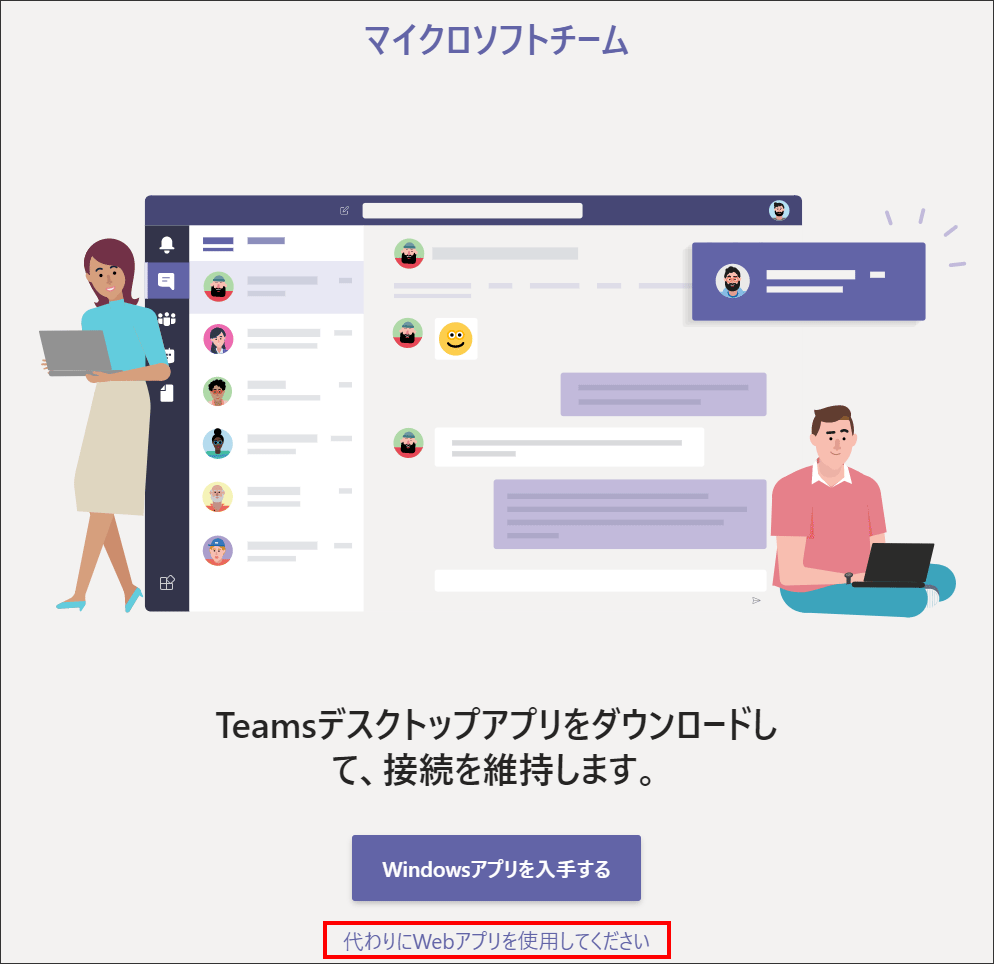
「チームにサインアップ」をクリックします。
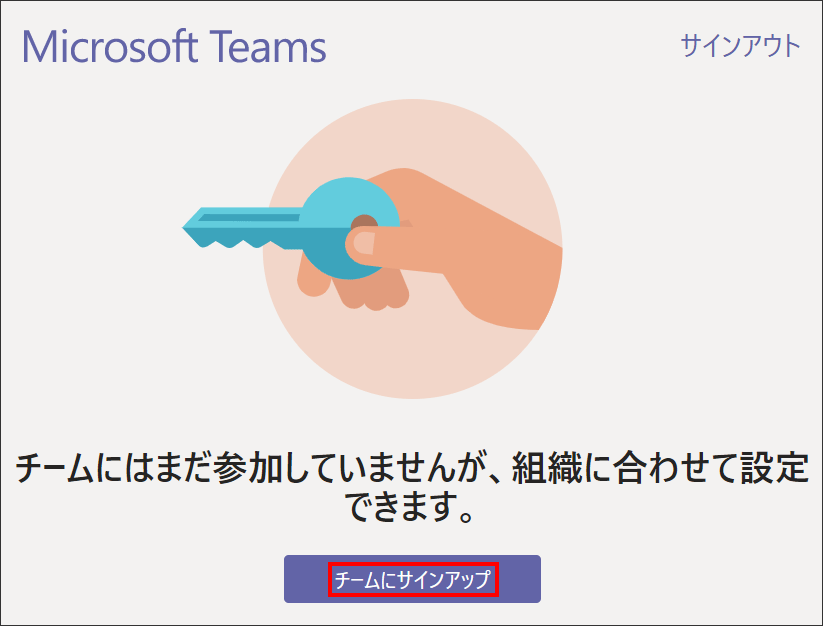
「一般法人向け」をクリックします。

「作業用」を選択し、「次」をクリックします。
※違いを理解していないですが、職場用アカウントになるっぽい
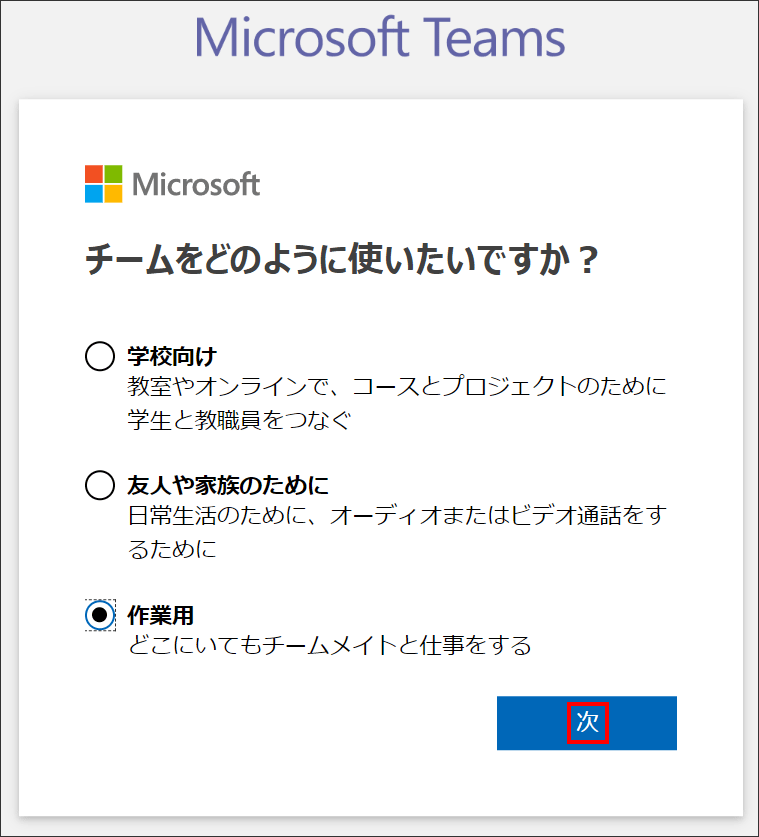
「チームを設定する」をクリックします。

「代わりにWebアプリを使用してください」をクリックしました。
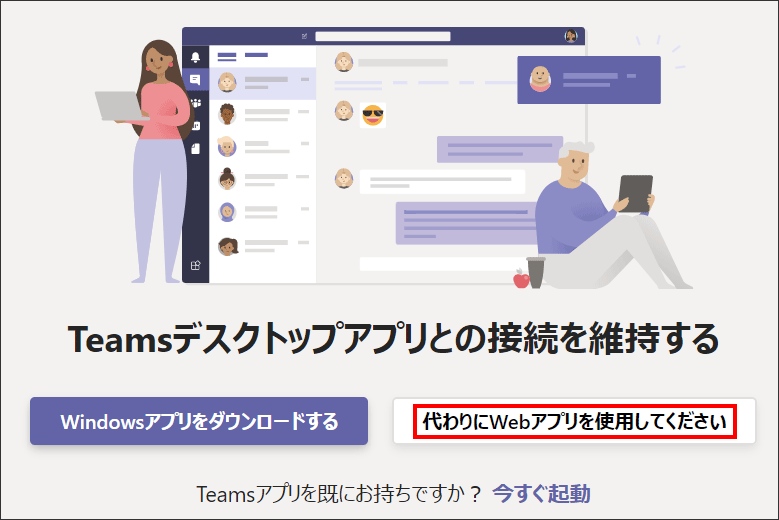
代表者がメンバーを招待する
「リンクをコピーする」をクリックします。
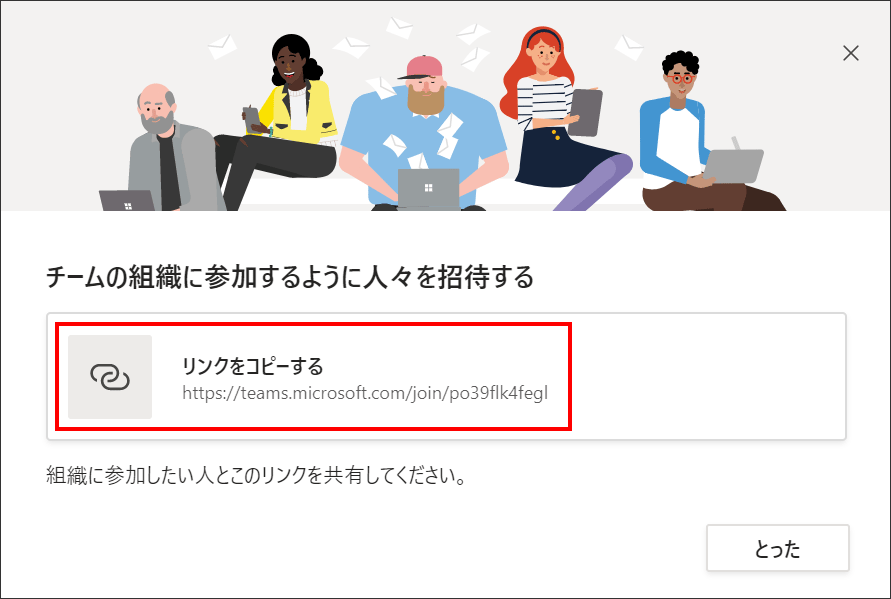
メール等好きな方法でコピーしたリンク先を送信します。
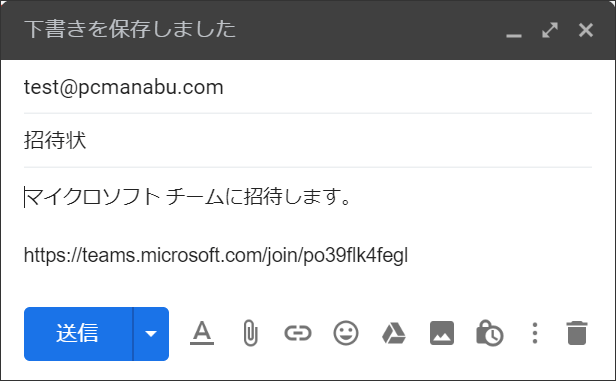
メンバーがチームに参加する
メンバーも管理者同様に、マイクロソフトアカウントが使えることが条件です。
無料で作れますのでない方は、マイクロソフトアカウントを作りましょう。
ここでは自分の名前とメールアドレスを入力します。
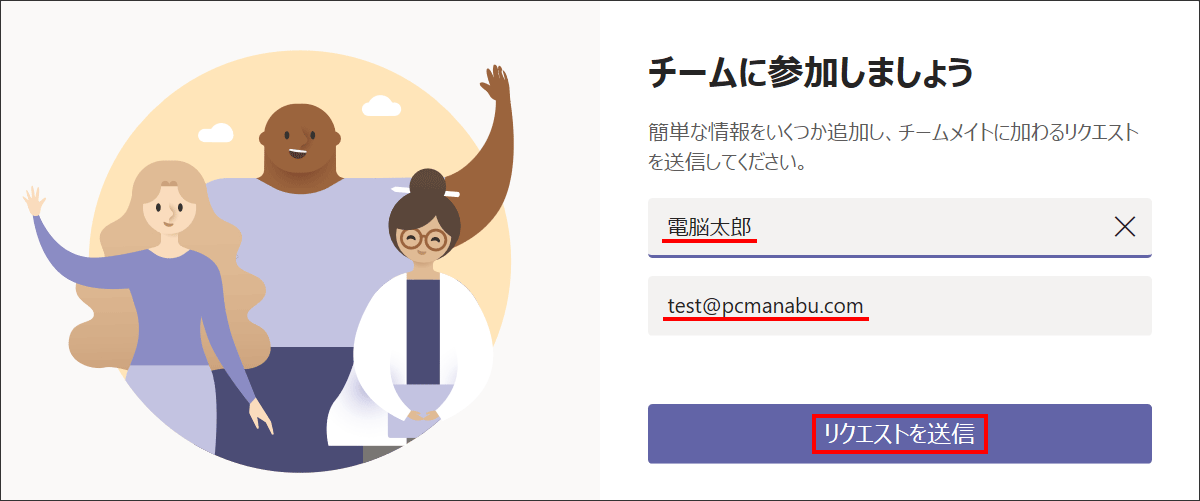
アプリのインストールを要求されます。

管理者に以下のメールが届くので管理者が承認します。
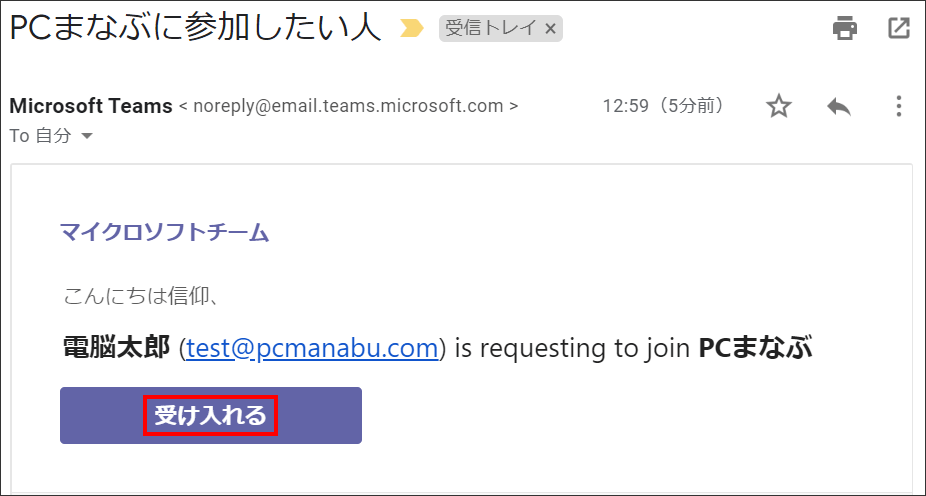
誰かが「今すぐ会議」を実行する
「今すぐ会議」をクリックします。「予定表」がない場合もありますね。
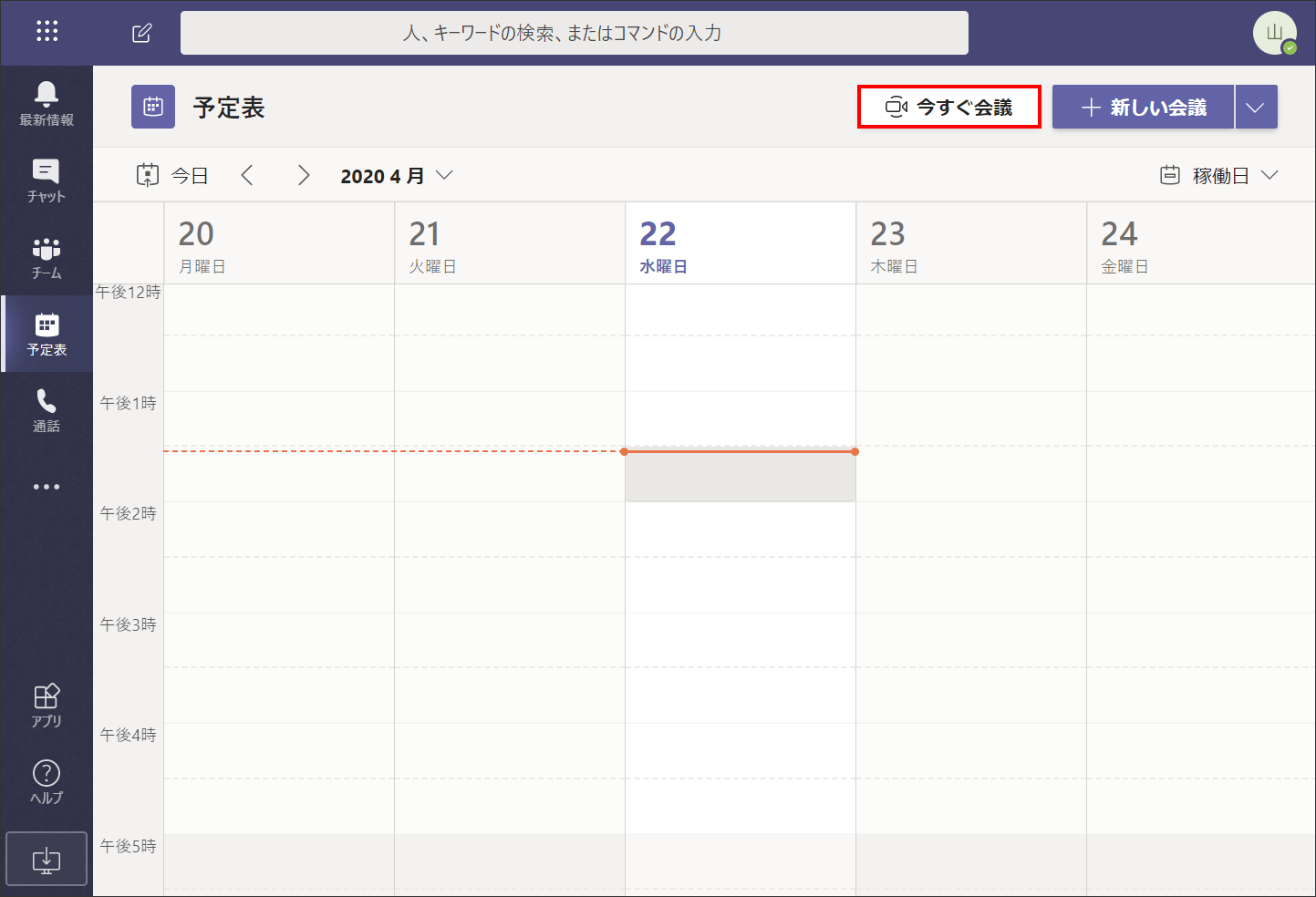
以下の操作でも出来ました。
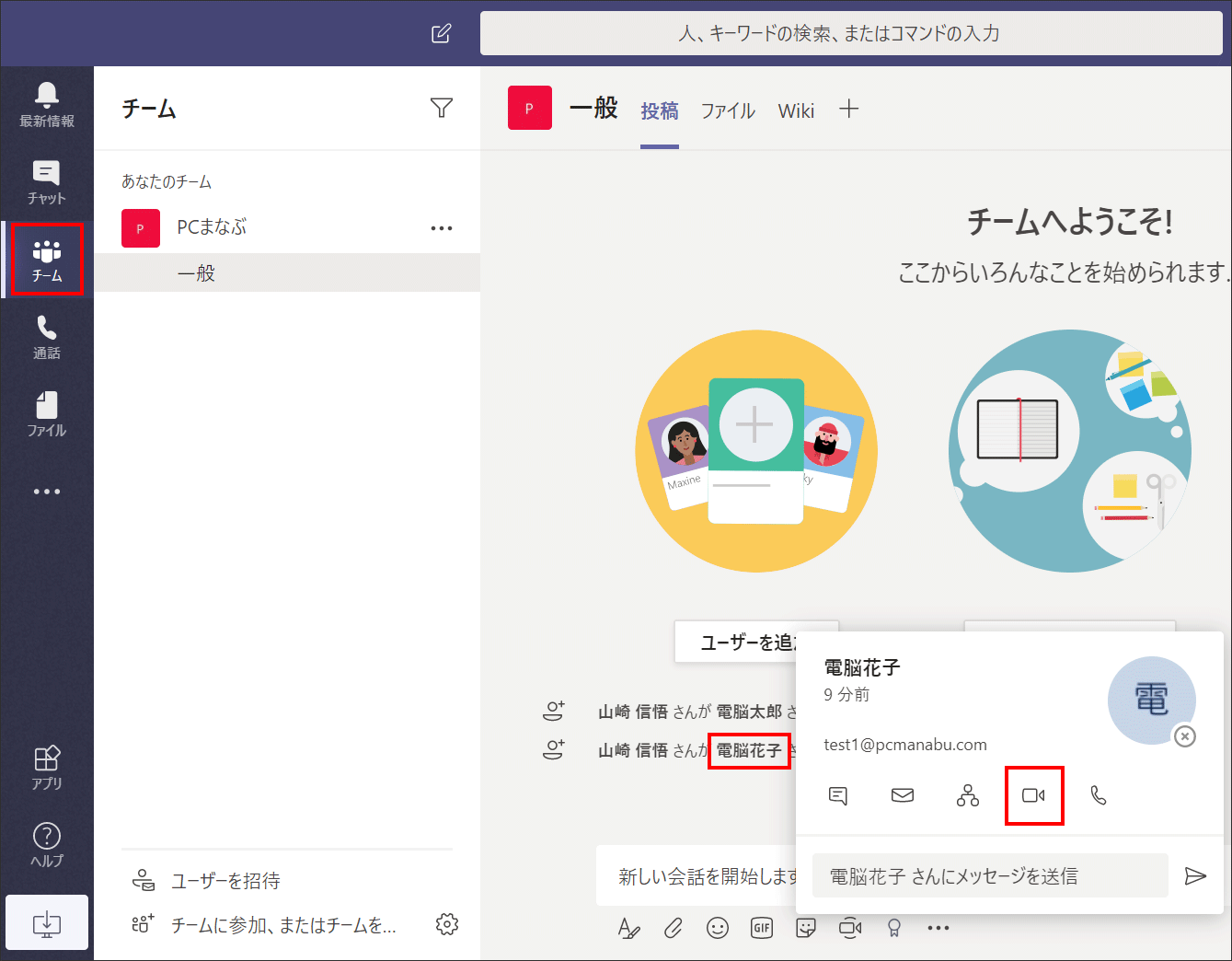
Web中であっても呼び出されます。
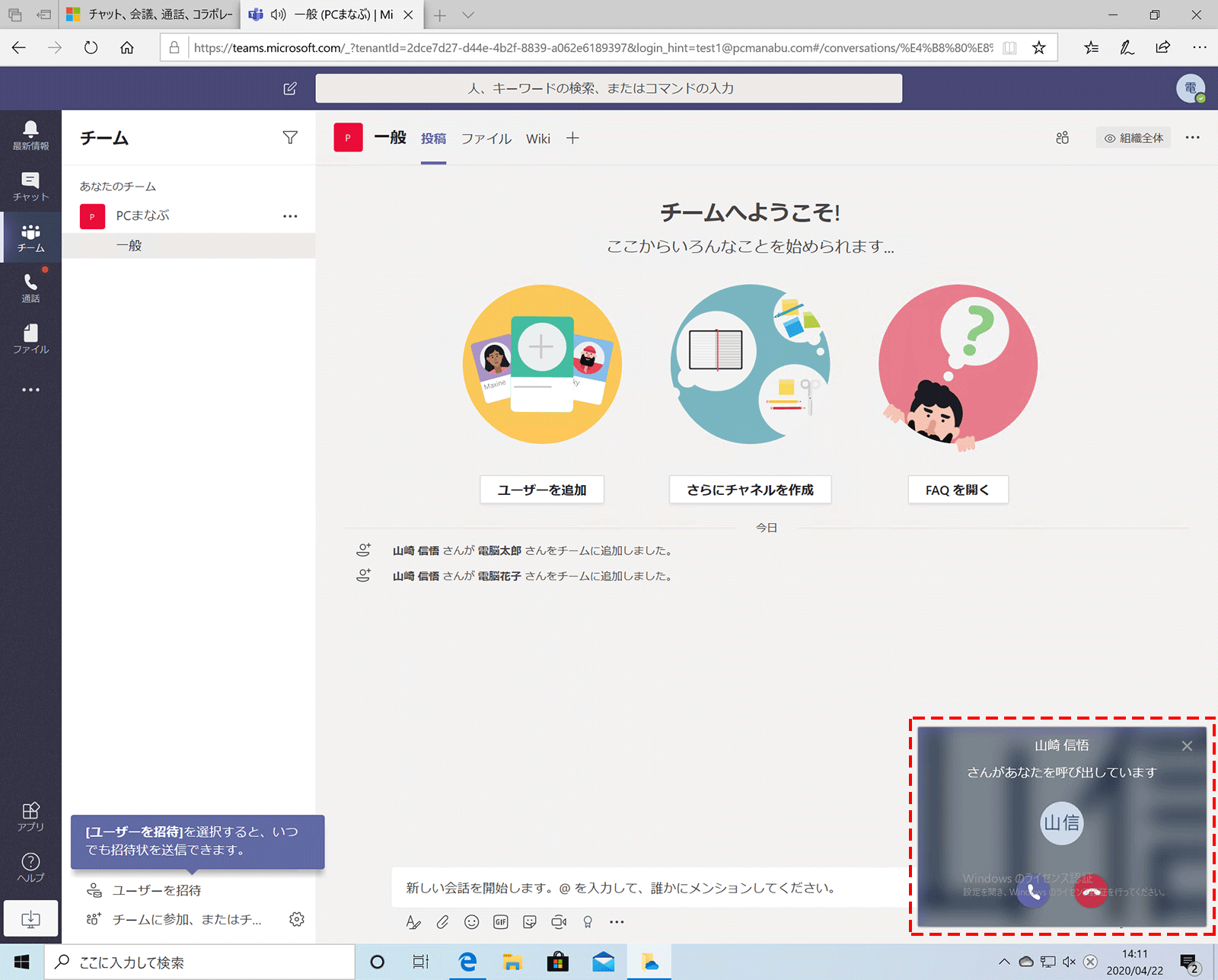
あとの雰囲気は、『Microsoft Teams ビデオ会議で背景を変える』を参照ください。

まとめ:無料で楽しめる
多機能すぎるところが難点ですが、そこを除けば最有力候補のビデオ会議システムです。
関連URL



